Rimuovere una cartella pubblica in Exchange Online
Potrebbe essere necessario rimuovere le cartelle pubbliche che non vengono più utilizzate nell'organizzazione. Per stabilire quali cartelle pubbliche devono essere rimosse, vedere Visualizzare le statistiche per le cartelle pubbliche e gli elementi della cartella pubblica.
Che cosa è necessario sapere prima di iniziare
Tempo stimato per il completamento: 5 minuti.
Devi disporre delle autorizzazioni per poter eseguire queste procedure. Per visualizzare le autorizzazioni necessarie, vedere la voce "Cartelle pubbliche" nell'argomento Autorizzazioni funzionalità in Exchange Online .
Non è possibile eliminare una cartella pubblica abilitata per la posta. Per poterla eliminare, è necessario innanzitutto disabilitarla per la posta elettronica. Per ulteriori informazioni, vedere Posta elettronica attiva o Disattiva posta una cartella pubblica.
Per informazioni sui tasti di scelta rapida che possono essere applicati alle procedure in questo argomento, vedere Tasti di scelta rapida per l'interfaccia di amministrazione di Exchange.
Rimozione di una cartella pubblica tramite l'interfaccia di amministrazione di Exchange
Passare a Cartelle>pubbliche Cartelle pubbliche.
Nella visualizzazione elenco selezionare la cartella pubblica da eliminare. È possibile fare clic su Apri una cartella
 pubblica per aprire le sottocartelle di tale cartella, in cui è possibile fare clic per selezionare una sottocartella specifica da rimuovere.
pubblica per aprire le sottocartelle di tale cartella, in cui è possibile fare clic per selezionare una sottocartella specifica da rimuovere.Per eliminare una cartella o una sottocartella, selezionare la casella di controllo della cartella prevista e fare clic
 Se si fa clic sul nome sottolineato della cartella, l'opzione Elimina non sarà disponibile per la selezione.
Se si fa clic sul nome sottolineato della cartella, l'opzione Elimina non sarà disponibile per la selezione.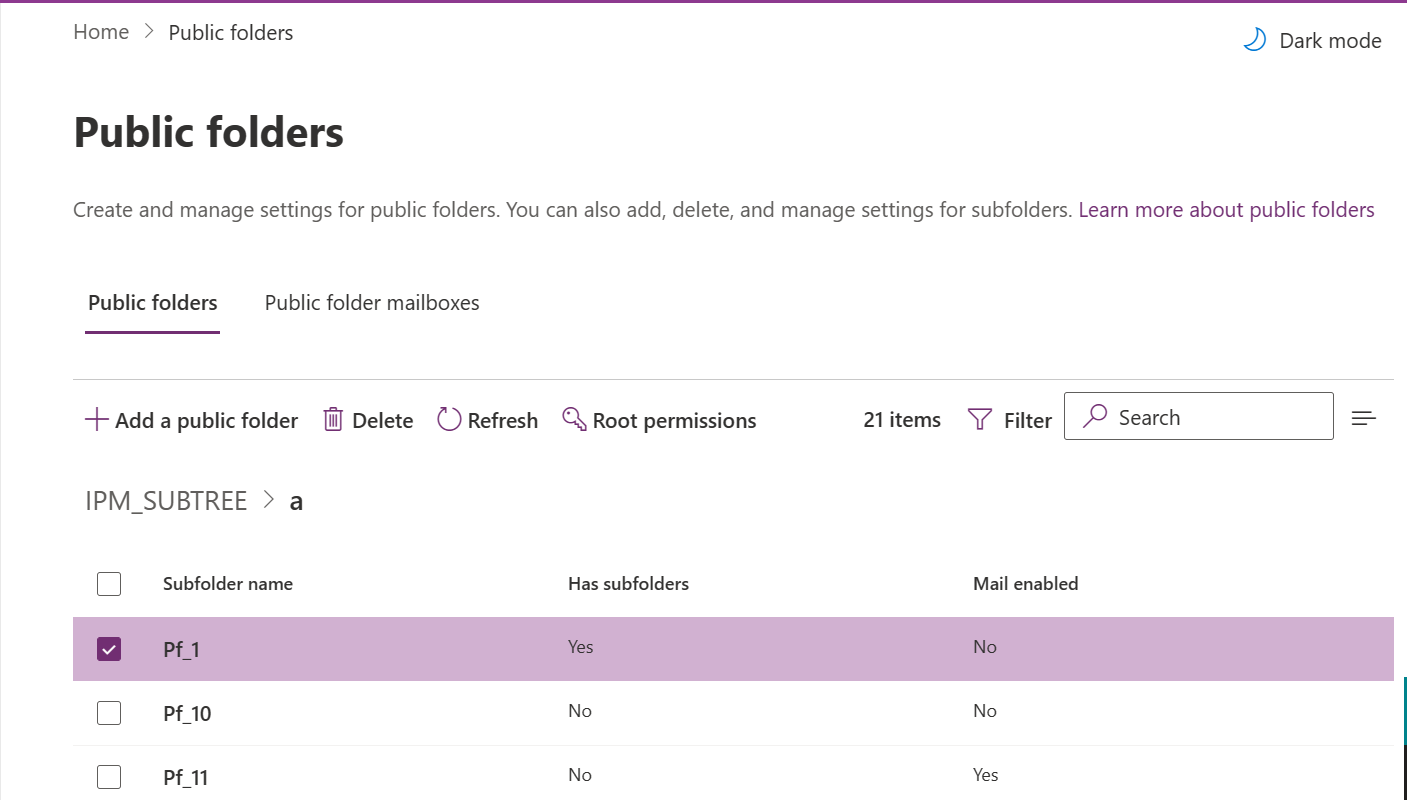
Viene visualizzato un messaggio di avviso che chiede se si vuole eliminare la cartella pubblica. Fare clic su Conferma per continuare.
Usare PowerShell di Exchange Online per eliminare una cartella pubblica
In questo esempio viene eliminata la cartella pubblica Help Desk\Resolved. Questo comando presuppone che nella cartella pubblica Resolved non siano presenti delle sottocartelle.
Remove-PublicFolder -Identity "\Help Desk\Resolved"
In questo esempio, il comando precedente viene controllato senza che vengano apportate modifiche.
Remove-PublicFolder -Identity "\HelpDesk\Resolved" -WhatIf
In questo esempio, la cartella pubblica Marketing e tutte le sue sottocartelle vengono rimosse perché il comando viene eseguito in modo ricorrente.
Remove-PublicFolder -Identity "\Marketing" -Recurse:$True
Per informazioni dettagliate sulla sintassi e sui parametri, vedere Remove-PublicFolder.